CapCut es un servicio de edición de video popular y fácil de usar que permite a los usuarios de PC, Mac, iOS y Apple editar clips de video y añadirles efectos especiales, música y texto de forma gratuita.
Si has borrado sin querer tus últimas ediciones de video de CapCut, no te preocupes. Tus datos siguen estando disponibles y son fácilmente recuperables. Tiense varias opciones de recuperación de videos CapCut borrados.
Puesto que los accidentes ocurren, esta guía le ayudará a comprender las causas de la pérdida de proyectos CapCut y a aprender cómo recuperar proyectos CapCut borrados.
Contenido
Causas de la pérdida de proyectos CapCut
La aplicación de edición de video CapCut puede borrar tus proyectos de video por varias razones.
Entre ellas figuran:
- Actualizaciones de la aplicación - Las actualizaciones de CapCut o los cambios en la aplicación podrían provocar la eliminación del proyecto, especialmente si tus proyectos son incompatibles con la versión más reciente de la aplicación.
- Borrado accidental - la mayoría de los usuarios eliminan proyectos para liberar espacio sin hacer copias de seguridad de sus ediciones. Además, los usuarios también pueden perder videos CapCut seleccionando por error los archivos de video equivocados al liberar espacio en sus dispositivos.
- Problemas con los dispositivos - si su dispositivo de almacenamiento tiene problemas de sistema o cualquier otro problema de almacenamiento, como corrupción o daños, podría borrar tu proyecto o hacer que tus archivos no estén disponibles o sean inaccesibles.
- Cuestiones técnicas - un error de la aplicación CapCut, bug, o glitch podría causar la pérdida de datos de video, daños o corrupción.
Entender qué causó la eliminación del proyecto CapCut es primordial para abordar este problema adecuadamente. Le permite ahorrar tiempo y esfuerzo recuperando tu proyecto utilizando los métodos de recuperación de video.
¿Es posible recuperar videos borrados de CapCut?
Aunque el sitio web oficial de CapCut afirma que tu proyecto desaparece para siempre una vez eliminado, no pierdas la esperanza todavía. Recuperar videos borrados de CapCut puede ser tedioso.
¿Por qué?
Porque borras los datos asociados al proyecto cuando eliminas el proyecto del almacenamiento de tu dispositivo. A menos que guardes tu proyecto en la nube o crees una copia de seguridad, recuperar los videos eliminados puede ser más difícil de lo esperado.
Los tres métodos de recuperación que puedes probar aquí incluyen:
- Restaurar videos desde el almacenamiento en la nube;
- Recuperar proyectos de una copia de seguridad;
- Carga un proyecto guardado.
Si no subiste tu proyecto a la nube, no creaste una copia de seguridad o no lo guardaste en el almacenamiento de tu dispositivo, tienes métodos alternativos de recuperación a tu disposición. A continuación se indican algunas de las formas más eficaces de recuperar tus proyectos CapCut.
Cómo recuperar videos borrados de CapCut en Windows o Mac
Aquí están los tres mejores métodos para ayudarte a recuperar archivos borrados de video CapCut en Windows y Mac.
Opción 1: Recupera videos de CapCut con herramienta de recuperación
Uno de los métodos más seguros y sencillos para recuperar videos de CapCut es utilizar una herramienta profesional de recuperación de datos. Wondershare Recoverit, con su tecnología patentada para la recuperación de archivos de fragmentos de video, es la mejor opción si has borrado accidentalmente tus videos de CapCut.
Puede restaurar completamente archivos borrados de video, correos electrónicos, audio, documentos, fotos y mucho más desde PC, dispositivos Mac, sistemas Linux y NAS, ordenadores averiados, discos duros internos y externos, etc.
Wondershare Recoverit es una herramienta de recuperación de video ideal que evita la pérdida de datos en una serie de escenarios, tales como:
- Borrado accidental;
- Formateo del dispositivo de almacenamiento;
- Ataque de malware;
- Infección vírica;
- Interrupción de la transferencia de datos;
- Corrupción de disco o archivo;
- Caída del sistema informático;
- Pérdida de partición;
- Mal funcionamiento del software.
Descarga, instala y ejecuta Wondershare Recoverit en tu ordenador. Sigue estos pasos para recuperar tus archivos de CapCut.
- En el menú Video/Restauración de fotos , haz clic en Recuperación mejorada y selecciona la unidad donde se guardó tu video CapCut.

- Tan pronto como selecciones el dispositivo de almacenamiento, el programa te pedirá que elijas el formato de video para Escaneado profundo. La exploración profunda es una función de Recoverit que busca, reúne y compara miles de fragmentos de video para garantizar que el video recuperado esté completo y se pueda reproducir, ya que los archivos de video de gran tamaño suelen almacenarse en numerosos fragmentos. Selecciona el formato de tu video CapCut y haz clic en Inicio.

- Recoverit iniciará simultáneamente ambos procesos de Escaneo rápido y Escaneado profundo. Puedes seguir el progreso en la parte inferior de la ventana.

- Previsualiza los resultados del escaneo para seleccionar los archivos que deseas recuperar;

- Haz clic en Recuperar para restaurar tus videos eliminados en CapCut y guardarlos en una nueva ubicación.

Recupera tus videos borrados accidentalmente y repara los videos corruptos. Además de todos los formatos de video más conocidos, como MP4, AVI, MOV, WMV, M4A, MTS, WTV, etc., los videos corruptos Ultra HD 4K, y 8K son escaneados, recopilados y emparejados, para garantizar la recuperación de la mayoría de tus videos.

Opción 2: Utiliza CapCut Cloud Storage para recuperar videos de CapCut

CapCut guarda automáticamente tus ediciones de video, borradores y cambios en la interfaz principal de la aplicación en ordenadores Windows y Mac. Puedes acceder a tus archivos navegando a la sección Proyectos. Si utilizas la versión en línea de la aplicación del editor CapCut, guarda tus proyectos en el almacenamiento en la nube.
Puedes utilizar el almacenamiento en la nube de CapCut para recuperar tus archivos de video eliminados.
A continuación te explicamos cómo recuperar videos CapCut del almacenamiento en la nube.
- Conecta tu iPhone al PC e inicia iTunes;
- Selecciona Restaurar copia de seguridad;
- Localiza tus archivos de video borrados;
- Sigue las instrucciones que aparecen en pantalla para recuperar tus archivos.
También puedes recuperar tus archivos borrados de CapCut desde la nube en Android/iOS:
- Accede a la aplicación CapCut en tu dispositivo y toca Nube para entrar a Mi espacio;

- Encuentra tu proyecto en Mi espacio. Si aparece allí, descarga el proyecto en el almacenamiento de tu teléfono.

Opción 3: Recupera video de CapCut con copia de seguridad y restauración en Windows
Windows 7, 10 y 11 ofrecen dos formas rápidas de restaurar archivos eliminados - Historial de archivos y Copia de seguridad y restauración de versiones anteriores (Windows 7). Sin embargo, la función de copia de seguridad y restauración sólo funcionará si ya has creado una copia de seguridad de tus archivos.
Lo mismo ocurre con el Historial de archivos. Si no has activado la copia de seguridad automática de archivos, no podrás recuperar los archivos de video CapCut eliminados.
A continuación te explicamos cómo utilizar la función de copia de seguridad y restauración para recuperar tus proyectos de CapCut en Windows 7.
- Conecta un dispositivo de almacenamiento de copia de seguridad a tu PC Win7;
- Ve a Sistema y mantenimiento > Copia de seguridad y restauración;
- Haz clic en Restaurar mis archivos;
- Sigue las instrucciones para recuperar tus archivos de video CapCut.
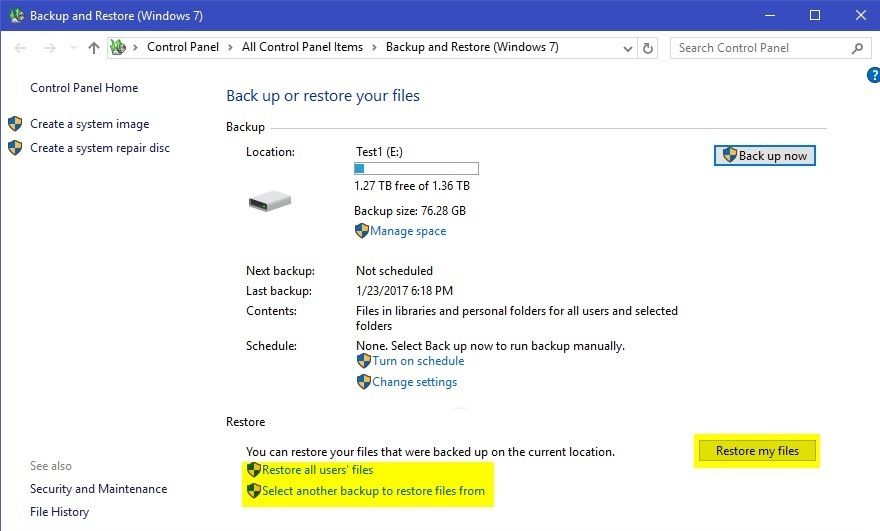
Si la opción Restaurar mis archivos no está disponible, haz clic en Selecciona otra copia de seguridad desde la que restaurar el archivo.
A continuación te explicamos cómo utilizar el Historial de archivos para recuperar tus proyectos de CapCut en Windows 10/11:
- Ve a el menú Inicio, haz clic en Configuración, y selecciona Actualizar & Seguridad;
- Navega hasta Copia de seguridad > Ir a Atrás y restaurar;
- Haz clic en Buscar archivos (amplía su búsqueda haciendo clic en Buscar carpetas);
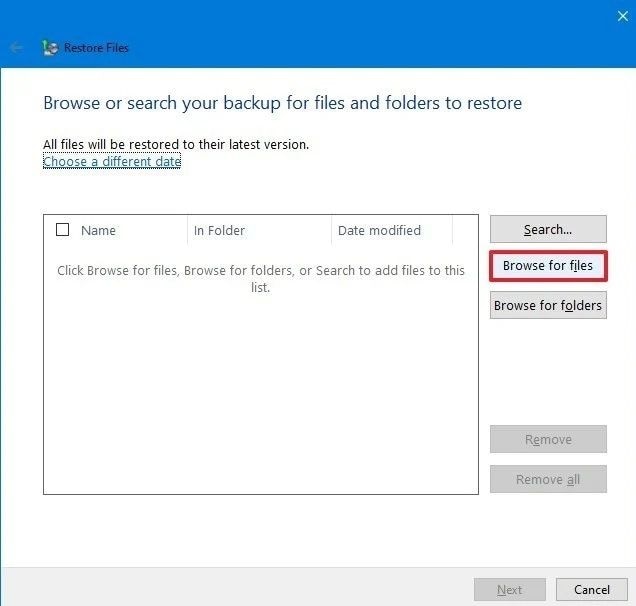
- Haz clic en Siguiente para pasar a la ventana Restaurar archivos ;
- Bajo la sección ¿Dónde quieres restaurar tus archivos , marca la ficha En la siguiente ubicación , haz clic en Buscar para seleccionar la ubicación de restauración, y haz clic en OK;
- Haz clic en Restaurar y luego Finalizar para completar el proceso.
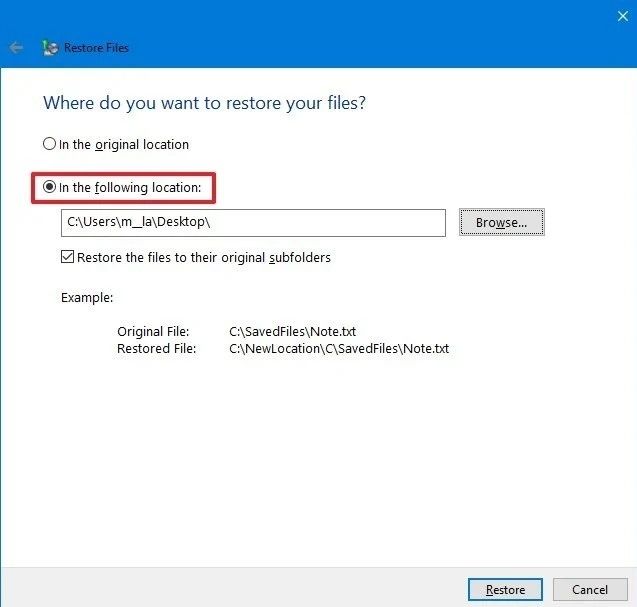
Opción 4: Usa copia de seguridad de Time Machine en Mac para recuperar videos de CapCut
Los ordenadores MacOS incorporan la función Time Machine, que realiza copias de seguridad automáticas de tus datos. Puedes utilizar esta herramienta a prueba de fallos para restaurar archivos CapCut eliminados en tu PC Mac.
He aquí cómo.
- Ve a Lanzar aplicaciones y abre la app Time Machine;
- Localiza el archivo o archivos que deseas restaurar;
- Haz clic con el botón derecho en el archivo o carpeta y selecciona Restaurar;

- En la ventana Selecciona una carpeta para los elementos restaurados, elige entre las siguientes opciones: Sustituir, Conservar ambos y Conservar original;
- Haz clic en Elegir para guardar los archivos CapCut restaurados en la ubicación seleccionada.

- Ve a la carpeta de destino para ver si puedes abrir los archivos de video CapCut restaurados.

Cómo recuperar videos borrados de CapCut en Android
Si has borrado accidentalmente tus videos de CapCut en tu teléfono móvil, puedes realizar la recuperación de datos de Android utilizando una herramienta profesional de recuperación de datos de Android o restaurarlos desde una copia de seguridad en la nube.
Recupera videos eliminados de CapCut en Android con Dr.Fone
Wondershare Dr.Fone es una aplicación completa de recuperación de datos para usuarios de Android que permite recuperar datos esenciales, incluidos los archivos de video CapCut. Si has borrado accidentalmente tu proyecto de video CapCut y deseas recuperarlo, Dr.Fone puede hacerlo realidad.
Con la aplicación de Android Dr.Fone de recuperación de datos, podrás recuperar tus datos de forma eficaz, guardar mensajes y notificaciones, compartir archivos entre cualquier dispositivo y garantizar la protección frente a la pérdida de datos. Es compatible con más de 6000 dispositivos Android y varios tipos de datos, incluidos documentos de Google Drive, mensajes, historial de llamadas, contactos, audio, videos, fotos, etc.
Descarga la aplicación de recuperación de datos para Android Dr.Fone de la tienda Google Play e instálala en tu teléfono. Abre Dr.Fone en tu teléfono y sigue estos pasos para recuperar tus videos de CapCut.
- En el menú principal de Dr.Fone, haz clic en Videos;
- Permite que Dr.Fone escanee tu teléfono en busca de videos recuperables;
- Previsualiza los resultados del escaneado;
- Selecciona los archivos de video que deseas recuperar;
- Haz clic en Recuperar para recuperar sus archivos de video CapCut y seleccionar un destino para guardar los datos recuperados.
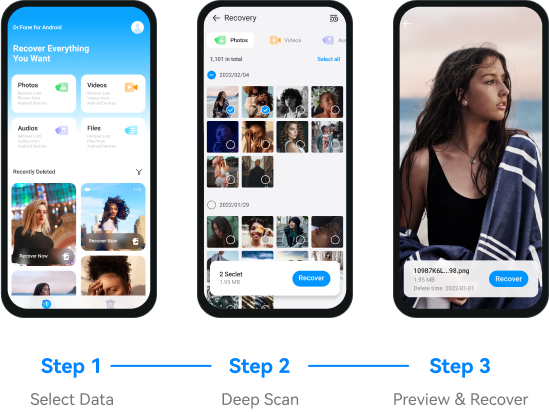
También puedes realizar la recuperación de datos de Android utilizando tu PC. Descarga, instala y ejecuta Wondershare Dr.Fone en tu ordenador. Sigue estos pasos para recuperar tus archivos CapCut.
- Selecciona Caja de herramientas y haz clic en Recuperación de datos;

- En la sección Recupera los datos de tu teléfono, selecciona Android;

- En la ventana Recuperación de datos para Android, selecciona Recuperar datos de Android;

- Conecta tu dispositivo Android al PC y deja que Wondershare Dr.Fone lo detecte;

- En el menú Selecciona el tipo de archivos que deseas recuperar , elegir Videos, y haz clic en Iniciar exploración;

- Selecciona Mostrar sólo la opción eliminada para filtrar los resultados de la exploración;

- Establece la ubicación Guardar para los archivos recuperados y haz clic en Recuperar para restaurar tus archivos de video CapCut.

Cómo recuperar videos borrados de CapCut en iPhone
Si has borrado o perdido archivos de video de CapCut en un dispositivo iOS, puedes realizar la recuperación de datos de iOS para recuperar tus videos y volver a tener acceso a los datos de tus proyectos. La mejor solución a este problema es utilizar un software fiable de recuperación de datos de iOS.
Usa Dr.Fone para recuperar videos borrados de CapCut en iOS
Wondershare Dr.Fone de recuperación de datos (iOS) es una herramienta profesional de recuperación de datos para recuperar todo tipo de datos en cualquier dispositivo iOS. La herramienta puede recuperar todo tipo de archivos, incluidos documentos, videos, fotos de aplicaciones, FaceTime, historial de Safari, historial de llamadas, notas de voz, favoritos de Safari, archivos adjuntos, recordatorios, calendarios, mensajes, fotos, etc.
Descarga, instala y ejecuta Wondershare Dr.Fone en tu ordenador. Sigue estos pasos para recuperar videos CapCut de tu dispositivo iOS.
- Navega por Wondershare Dr.Fone a Herramientas > Recuperación de datos;

- Selecciona el sistema telefónico iOS;

- Selecciona Recuperar datos del dispositivo iOS;
- Conecta tu dispositivo iOS al ordenador y espera a que Wondershare Dr.Fone lo detecte;

- En la ventana Recuperación de datos para iOS, selecciona Videos de la aplicación y haz clic en Iniciar exploración;

- Filtra los resultados escaneados seleccionando Mostrar sólo los borrados (si buscas los videos eliminados de CapCut);

- Selecciona dónde deseas restaurar los archivos de video CapCut y haz clic en Continuar;

- Cuando la ventana Buscar mi iPhone aparezca , haz clic en OK;

- Restaura tus archivos de video CapCut en tu iDevice.

Conclusión
Puedes evitar perder tus archivos de proyecto de Capcut haciendo copias de seguridad periódicas de todos tus videos y proyectos. Guarda tus datos en el almacenamiento en la nube de la aplicación o en el almacenamiento de tu dispositivo. También puedes exportar tus archivos de video CapCut para guardarlos en dispositivos de almacenamiento externos.
Cuantas más copias crees, mejor. Estos consejos le ayudarán a recuperar sus archivos de video CapCut eliminados y evitar la pérdida de datos debido a la eliminación accidental y otros escenarios no deseados. El método de recuperación más recomendado es utilizar el servicio de recuperación de datos de Wondershare Recoverit para recuperar con éxito tus archivos de video.
Preguntas frecuentes sobre CapCut Video Recovery
-
¿Supone la eliminación de CapCut la pérdida de todos los datos?
Al eliminar CapCut también se borran los datos en caché de la aplicación, incluidos los archivos de video que no hayas guardado, copiado o exportado. No perderás todos tus datos de CapCut si los has guardado en el almacenamiento en la nube o en tu dispositivo. -
¿Dónde se guardan mis proyectos CapCut?
Si estás utilizando CapCut en un PC, puedes encontrar sus proyectos guardados en la pestaña Proyecto. Si utilizas la aplicación en un dispositivo móvil, CapCut guarda automáticamente tus proyectos en la propia aplicación. -
¿Adónde van los proyectos CapCut eliminados?
En la mayoría de los casos, los proyectos CapCut eliminados van a la carpeta de Eliminados Recientemente o a la Papelera de Reciclaje, dependiendo del dispositivo que estés utilizando. La mayoría de los dispositivos mueven los archivos eliminados a una carpeta de papelera digital antes de borrarlos definitivamente. Puedes restaurar tus proyectos accediendo a esta carpeta. -
¿Puedo recuperar proyectos CapCut eliminados?
El intento de recuperación del proyecto dependerá de varios factores. Por ejemplo, puedes recuperar fácilmente tus archivos de video si has hecho una copia de seguridad o los has guardado en la nube. También puede considerar el uso de una herramienta de recuperación de datos como Wondershare Dr.Fone para aumentar tus posibilidades de recuperación.



